Fractal Design Painter 5
Кисти с ярко выраженным узором
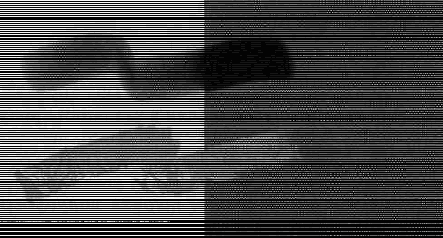
Что касается последнего нового метода программы Painter 5, метода Plug-in, то он имеет большое количество подкатегорий, определяющих эффект, который достигается использованием кисти, например, Add Grain — Добавить зернистость, Blur — Размытие, Twirl — Скручивание (два варианта: левый и правый) и т.д.
Итак, мы выяснили, что сущность кисти определяется ее методом и подкатегорией. Но результат применения кисти зависит также и от ее размера и формы, типа ее штриха, добавляет ли кисть новый цвет в изображение или просто “размазывает” уже существующие, а также зависит ли форма штриха от силы нажима стилуса на планшет (или скорости движения мыши, если вы пользуетесь мышью). Каждый вариант кисти имеет перечисленные выше характеристики, установленные по умолчанию, пока вы не поменяете их, приспособив к своим нуждам.
Команда Brush Look Designer
Если вы хотите ознакомиться, как работает тот или иной инструмент с палитры кистей, вы можете открыть новый документ и делать в нем проходы кистью, меняя ее категории и варианты. А можете поручить эту работу так называемому Проектировщику просмотра кистей — Brush Look Designer.
Проектировщик дает возможность попробовать несколько вариантов кистей и подобрать нужное, не портя рабочее изображение.
1. Выберите Ctrl(Cmd)+3, чтобы вывести на экран палитру Art Materials (Художественные материалы), если ее еще нет на экране. Щелкните по пиктограмме Color (Цвет) и выберите цвет.